- ผู้เขียน Jason Gerald [email protected].
- Public 2024-01-19 22:14.
- แก้ไขล่าสุด 2025-01-23 12:49.
เซิร์ฟเวอร์ Mineplex เป็นหนึ่งในเซิร์ฟเวอร์ Minecraft ที่ได้รับความนิยมมากที่สุดและสามารถรองรับผู้เล่นได้มากกว่า 4,000 คนในเซสชันเดียว ขั้นตอนการลงทะเบียนใช้เวลาเพียงไม่กี่นาทีก่อนที่คุณจะสามารถเล่นมินิเกมและเข้าร่วมกับผู้เล่นคนอื่นๆ
ขั้นตอน
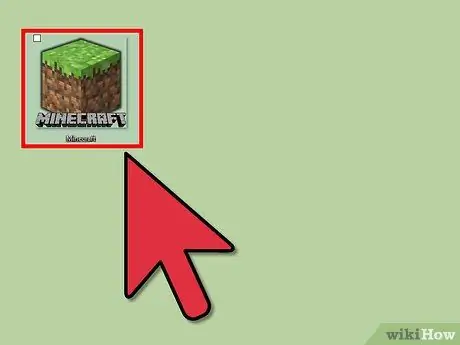
ขั้นตอนที่ 1. เปิด Minecraft บนคอมพิวเตอร์
ปัจจุบันคุณเข้าถึงเซิร์ฟเวอร์ Minecraft ได้จากคอมพิวเตอร์เท่านั้น
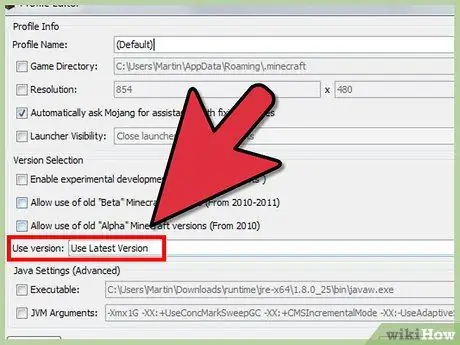
ขั้นตอนที่ 2 อัปเดต Minecraft เป็นเวอร์ชันล่าสุด
วิธีตรวจสอบว่าคุณใช้ Minecraft เวอร์ชันล่าสุดอยู่หรือไม่ ให้ตรวจสอบที่ด้านซ้ายล่างของเมนู Minecraft ในครั้งแรกที่คุณเปิดเกม คลิก แก้ไขโปรไฟล์ และมองหาตัวเลือก "ใช้เวอร์ชัน" ในเมนูป๊อปอัป จากนั้นเลือก ใช้เวอร์ชันล่าสุด จากแถบดรอปดาวน์ที่อยู่ถัดจากรายการนั้น
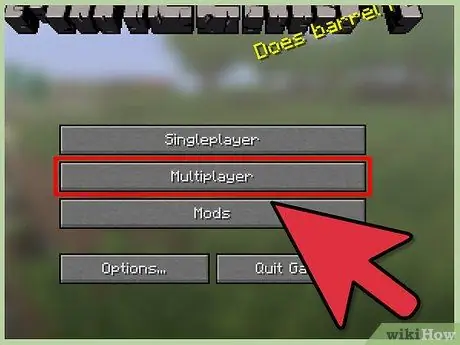
ขั้นตอนที่ 3 เปิดเมนูผู้เล่นหลายคน (“ผู้เล่นหลายคน”)
ไปที่โปรไฟล์ จากนั้นเลือก Multiplayer บนเมนูหลัก
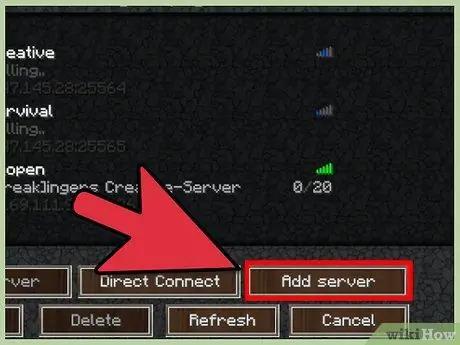
ขั้นตอนที่ 4. คลิกปุ่ม “เพิ่มเซิร์ฟเวอร์”
คอมพิวเตอร์ต้องเชื่อมต่อกับอินเทอร์เน็ตเพื่อทำตามขั้นตอนนี้
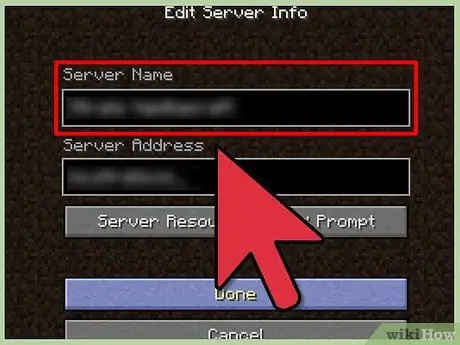
ขั้นตอนที่ 5. พิมพ์ Mineplex ลงในช่องชื่อเซิร์ฟเวอร์
คุณสามารถพิมพ์ชื่อใดก็ได้ในช่อง "ชื่อเซิร์ฟเวอร์" อย่างไรก็ตาม ขอแนะนำให้ใช้ชื่อ "Mineplex" เพื่อให้คุณสามารถค้นหาได้ง่าย ๆ ในรายการเซิร์ฟเวอร์ หากคุณต้องการเพิ่มเซิร์ฟเวอร์ใหม่ในวันใดวันหนึ่ง
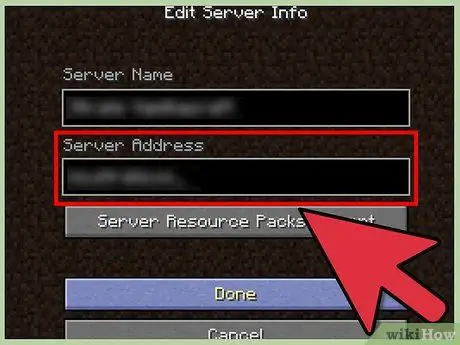
ขั้นตอนที่ 6 ป้อนที่อยู่เซิร์ฟเวอร์
มีที่อยู่เซิร์ฟเวอร์ Mineplex สองแห่ง เลือกที่อยู่ที่ใกล้ที่สุดจากประเทศต้นทาง/ถิ่นที่อยู่ของคุณ:
- พิมพ์ " US.mineplex.com ” หากคุณอาศัยอยู่ใน/ใกล้กับสหรัฐอเมริกา
- พิมพ์ " EU.mineplex.com ” หากคุณอาศัยอยู่ใน/ใกล้กับยุโรป
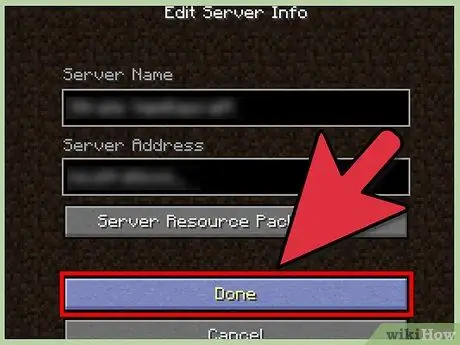
ขั้นตอน 7. กด “เสร็จสิ้น”
เซิร์ฟเวอร์ใหม่จะแสดงในรายการ ภาพแบนเนอร์มักจะมีข้อความว่า "เกม Mineplex"
- หากมีช่องว่างที่มีข้อความ " ไม่สามารถแก้ไขชื่อโฮสต์ " ให้ลองป้อนข้อมูลเซิร์ฟเวอร์อีกครั้ง และตรวจสอบให้แน่ใจว่าคุณพิมพ์ที่อยู่เซิร์ฟเวอร์อย่างถูกต้อง
- หากคอลัมน์ชื่อ " ไม่สามารถเชื่อมต่อกับเซิร์ฟเวอร์ " แสดงว่าเครือข่ายอินเทอร์เน็ตของคุณอาจประสบปัญหา หากคุณใช้ WiFi ให้เชื่อมต่อคอมพิวเตอร์ของคุณกับอินเทอร์เน็ตผ่านอีเธอร์เน็ต หรือเพียงลองเชื่อมต่อ Minecraft กับเซิร์ฟเวอร์อีกครั้ง
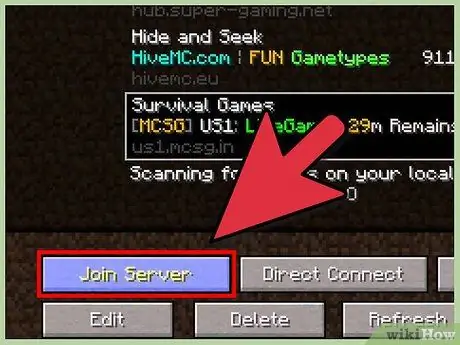
ขั้นตอนที่ 8 เข้าร่วมเซิร์ฟเวอร์
คลิกที่เซิร์ฟเวอร์ Mineplex และเลือกเข้าร่วมเซิร์ฟเวอร์ หลังจากนั้นคุณจะมาถึงโลกของ Mineplex ทันที!






